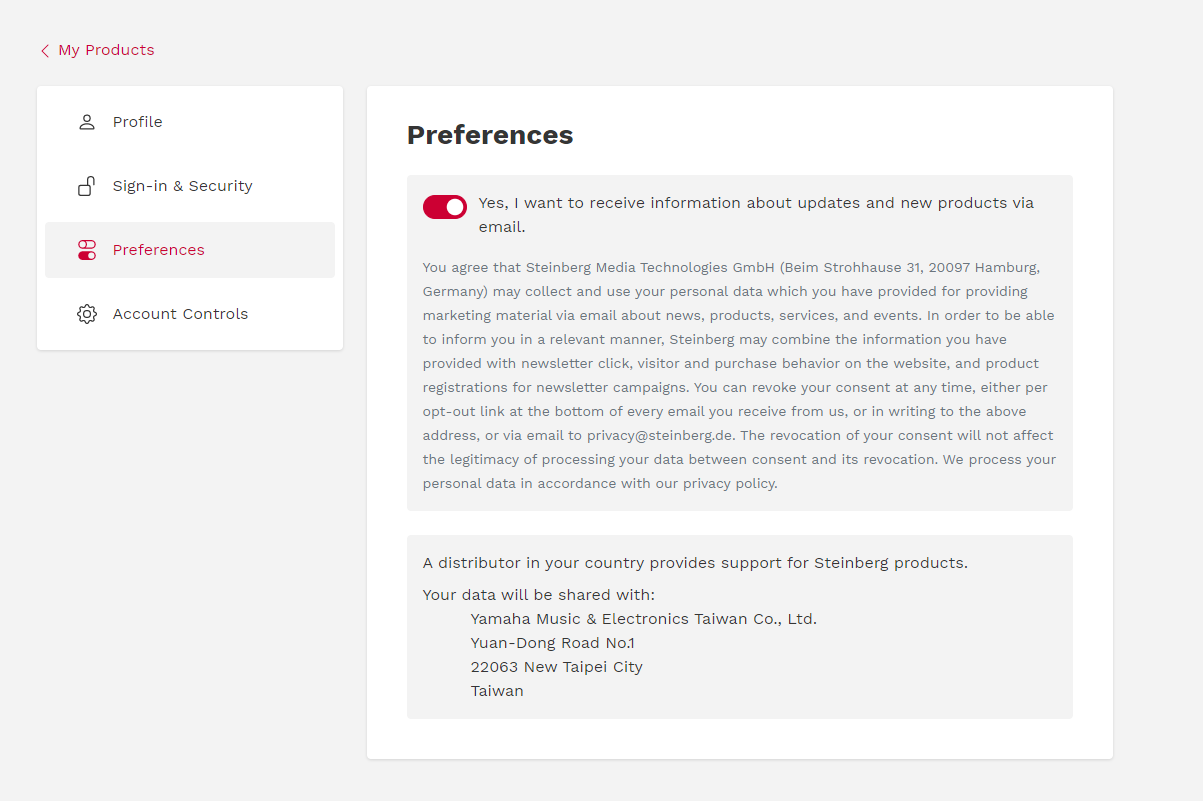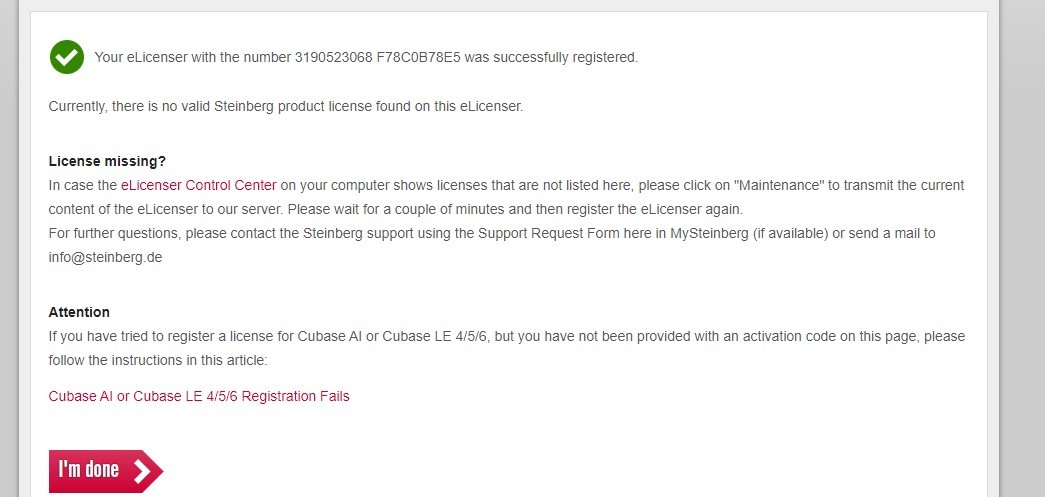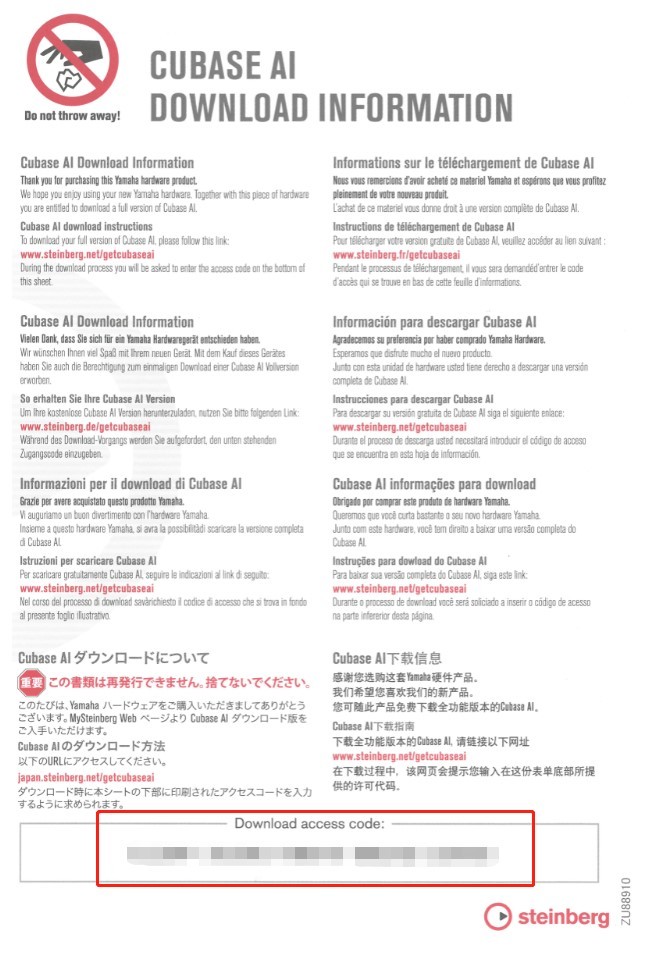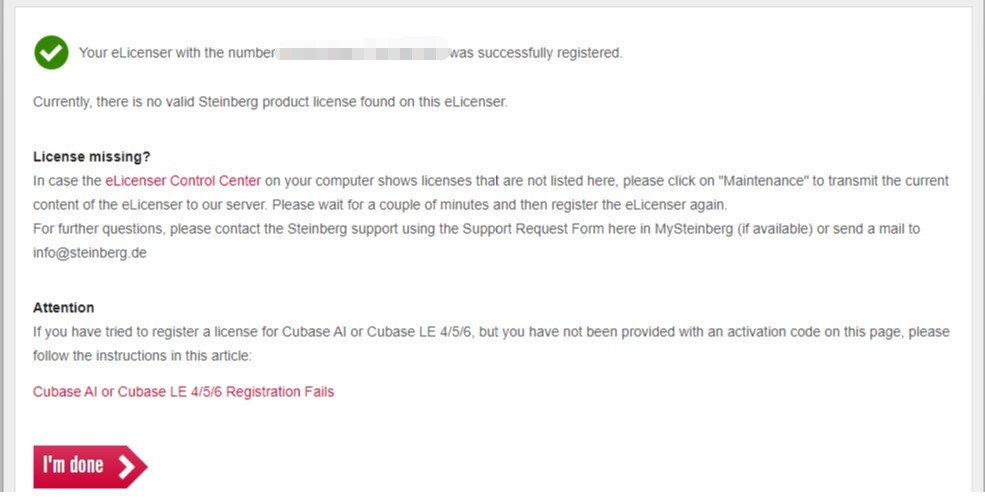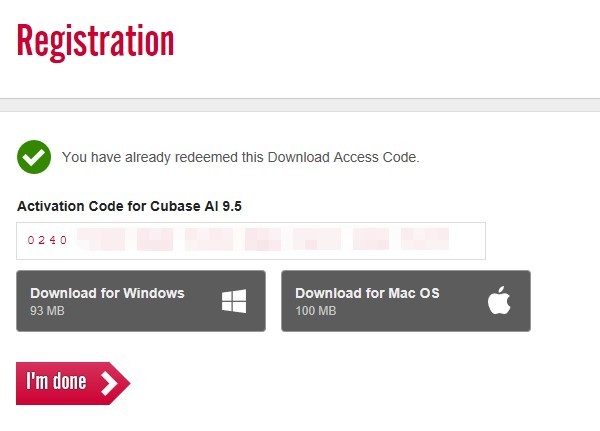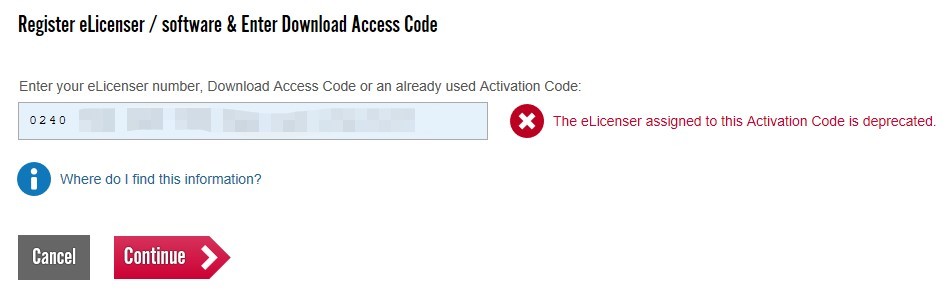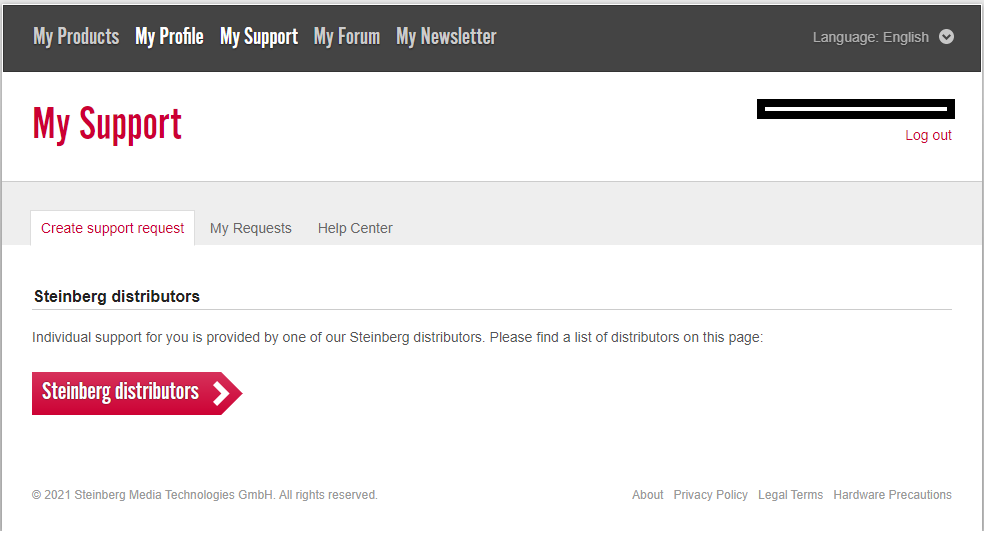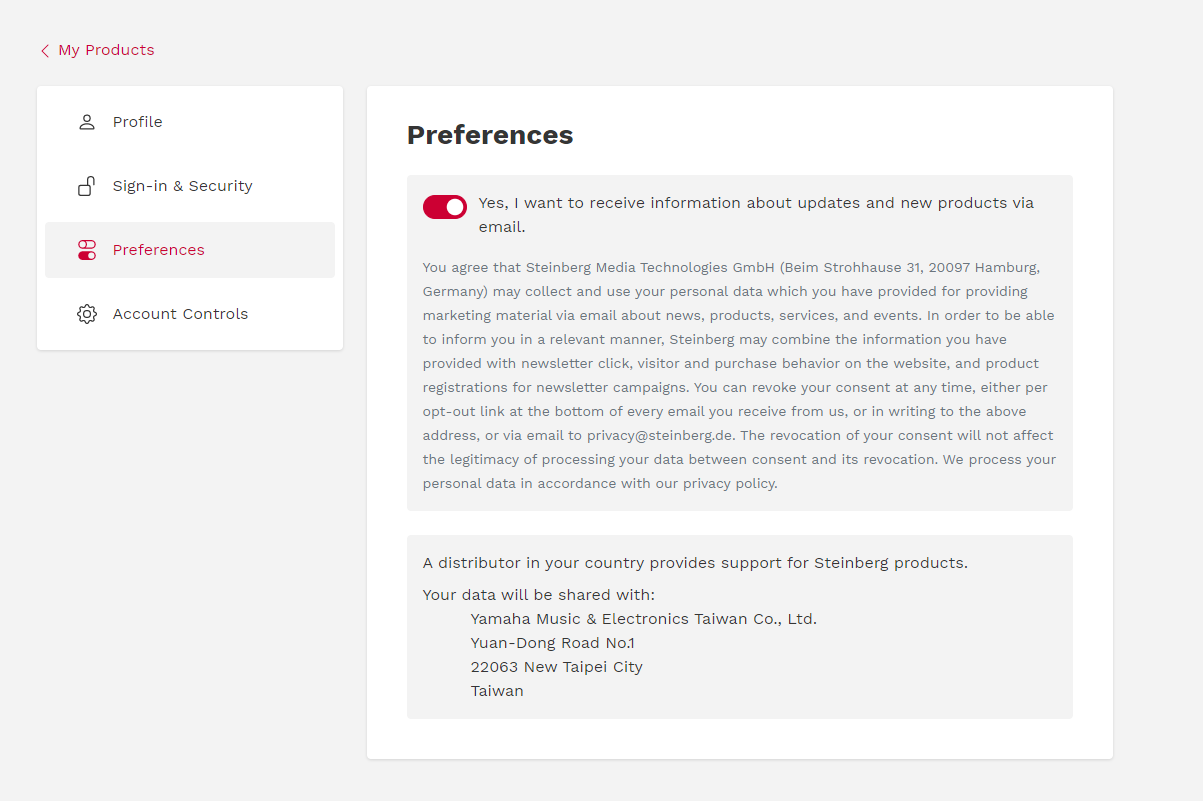在閱讀本篇Q&A之前請先準備好MySteinberg帳號和包含字母數字的下載碼(Download Access Code),來協助您將已獲得的Cubase Elements Element/AI/LE的軟體許可證註冊到你的MySteinberg帳號。
如果使用的是Cubase PRO 、Cubase Artist 等透過USB-eLicenser管理許可證的軟體,則無需重新申請激活碼。
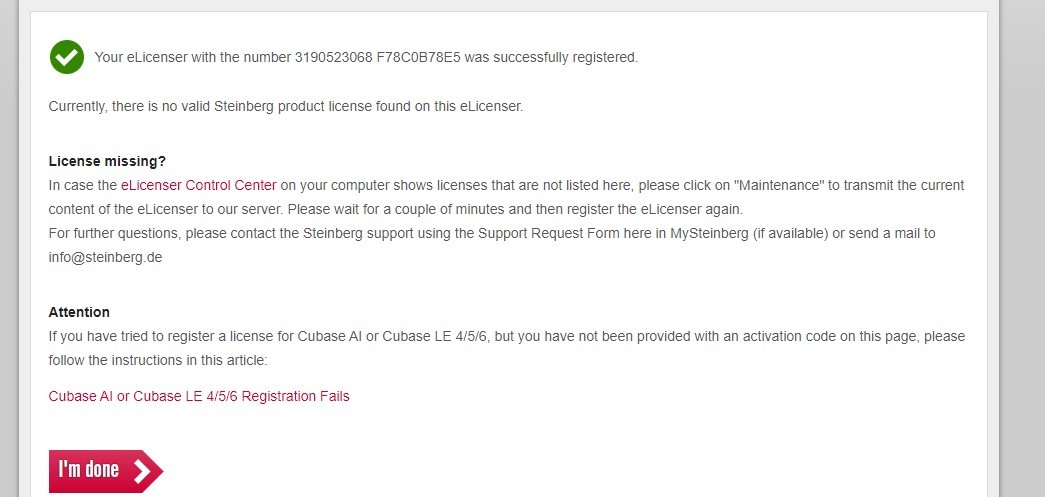
◆如果使用Soft-eLicenser管理許可證
以下將介紹的操作步驟中將要用到“Download Access Code”(下載碼,5位×5位字母數字),請準備好你的“Download Access Code”。
※如果遺失了印有下載碼的檔案跟文件,則無法重新申請激活碼。
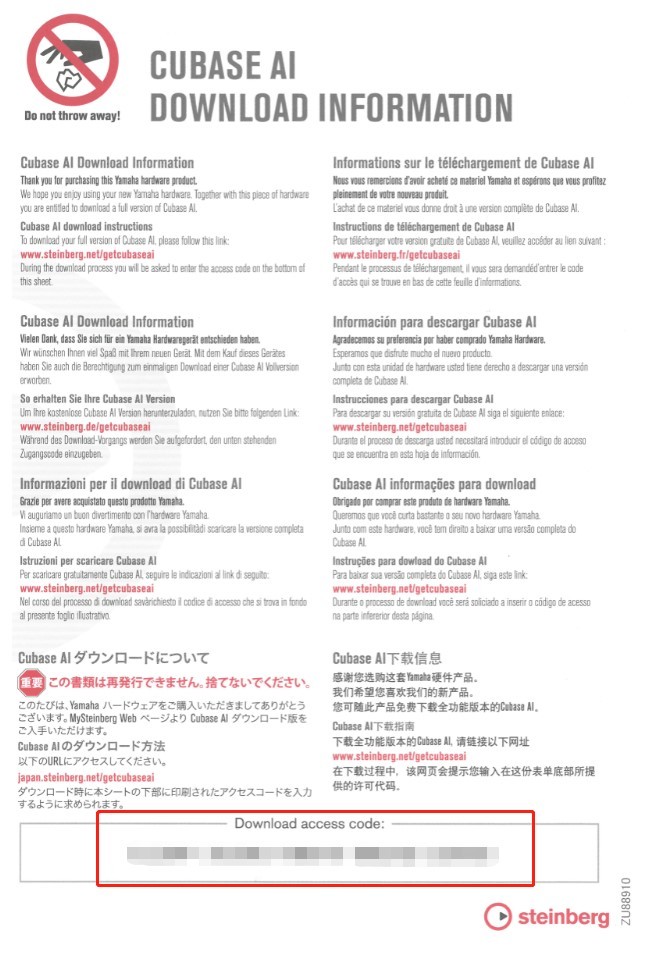
重新申請激活碼前,需要您提前將包含有產品許可證的Soft-eLicenser註冊到您的MySteinberg帳號中。
註冊Soft-eLicense時,如果出現“Currently, there is no valid Steinberg product license foundon this eLicenser.”表示正在註冊的Soft-eLicenser中不包含產品的許可證。
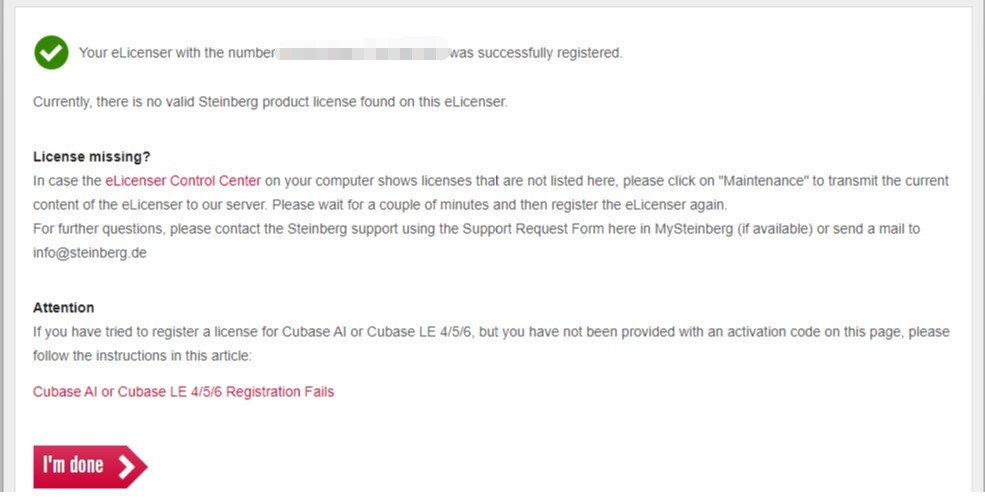
請根據以下步驟,將包含許可證的Soft-eLicenser註冊到MySteinberg帳號後,再嘗試重新申請激活碼。
■ 如何將包含產品許可證的Soft-eLicenser註冊到MySteinberg帳號
1. 登錄MySteinberg
※此時,需要您登錄之前輸入過“Download Access Code”(下載碼)的MySteinberg帳號。
2. 登錄後,點擊畫面上出現的“Register eLicenser/software”。
3. 在“Register eLicenser/software”頁面的輸入框中輸入“Download Access Code”(下載碼)。
4. 紀錄顯示的激活碼(0240開頭的32位字母數字),點擊完成。
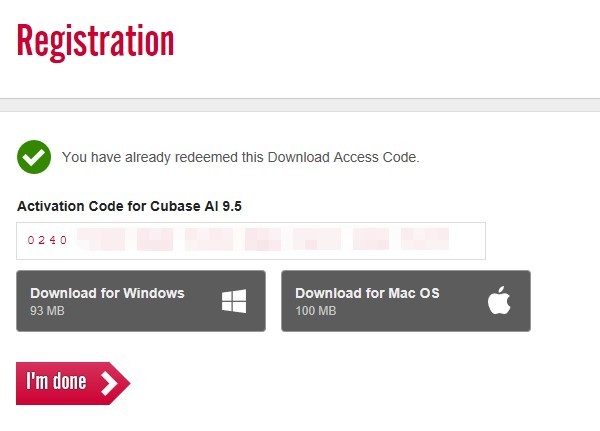
5. 返回至MySteinberg首頁,再次點擊畫面上出現的“Register eLicenser/software”。
6. 在“Register eLicenser/software”頁面的輸入框中輸入步驟4中紀錄的激活碼。
7. 點擊“Continue”,完成註冊。
8. 點擊MySteinberg首頁的“Reactivate”,進行激活碼的重新申請。
※關於重新申請激活碼的方法,請参考【Cubase Elements/AI/LE】更換電腦後,如何重新申請激活碼。
如果在上述“步驟7”中註冊Soft-eLicenser時出現下圖中的訊息,表示包含有目標產品許可證的Soft-eLicenser已註冊到其他MySteinberg帳號。
如果出現這情况,則需要用Soft-eLicenser對應的MySteinberg帳號重新申請激活碼。
請根據以下Q&A中的步驟,替換電腦剛安裝“eLicenser Control Center”時顯示的Soft-eLicenser編號,登錄註冊有Soft-eLicenser的MySteinberg帳號,重新申請激活碼。
假如註冊有Soft-eLicenser的MySteinberg帳號不明或已經遺失,請明確寫明以下3項內容,連繫YAMAHA客服。
・上述步驟3中輸入的Download Access Code(下載碼)
・上述步驟4的畫面中顯示的“Activation Code”(激活碼)
・當前“eLicenser Control Center”中顯示的“Soft-eLicenser編號”
並且在My Steinberg 開啟 Mysteinberg 技術支援權限,請登入 Mysteinberg點選My Profile
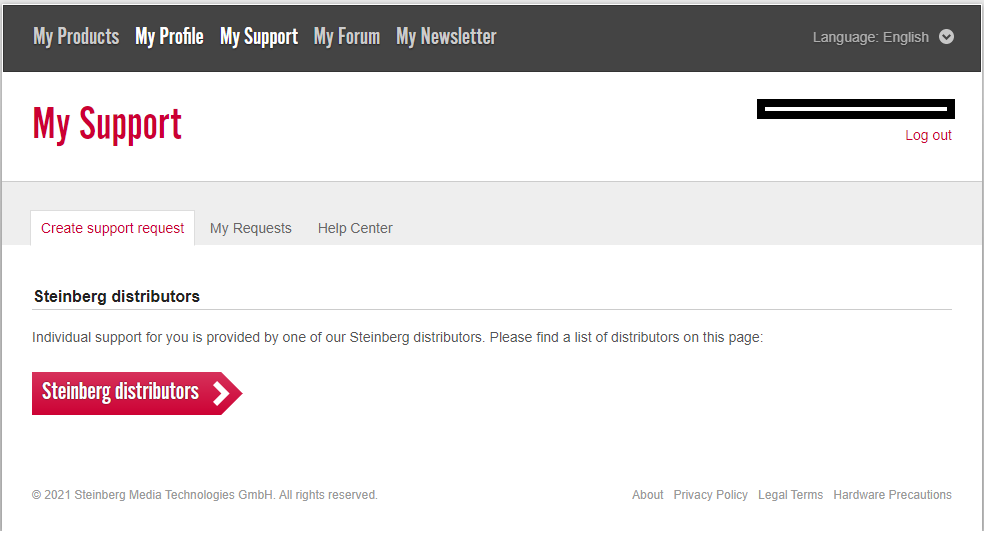
點選Preference,並將右方的選項改成同意即完成開啟您的 Mysteinberg 技術支援權限,以因應有註冊安裝等問題可尋求協助